计算机等考一级知识点思维导图
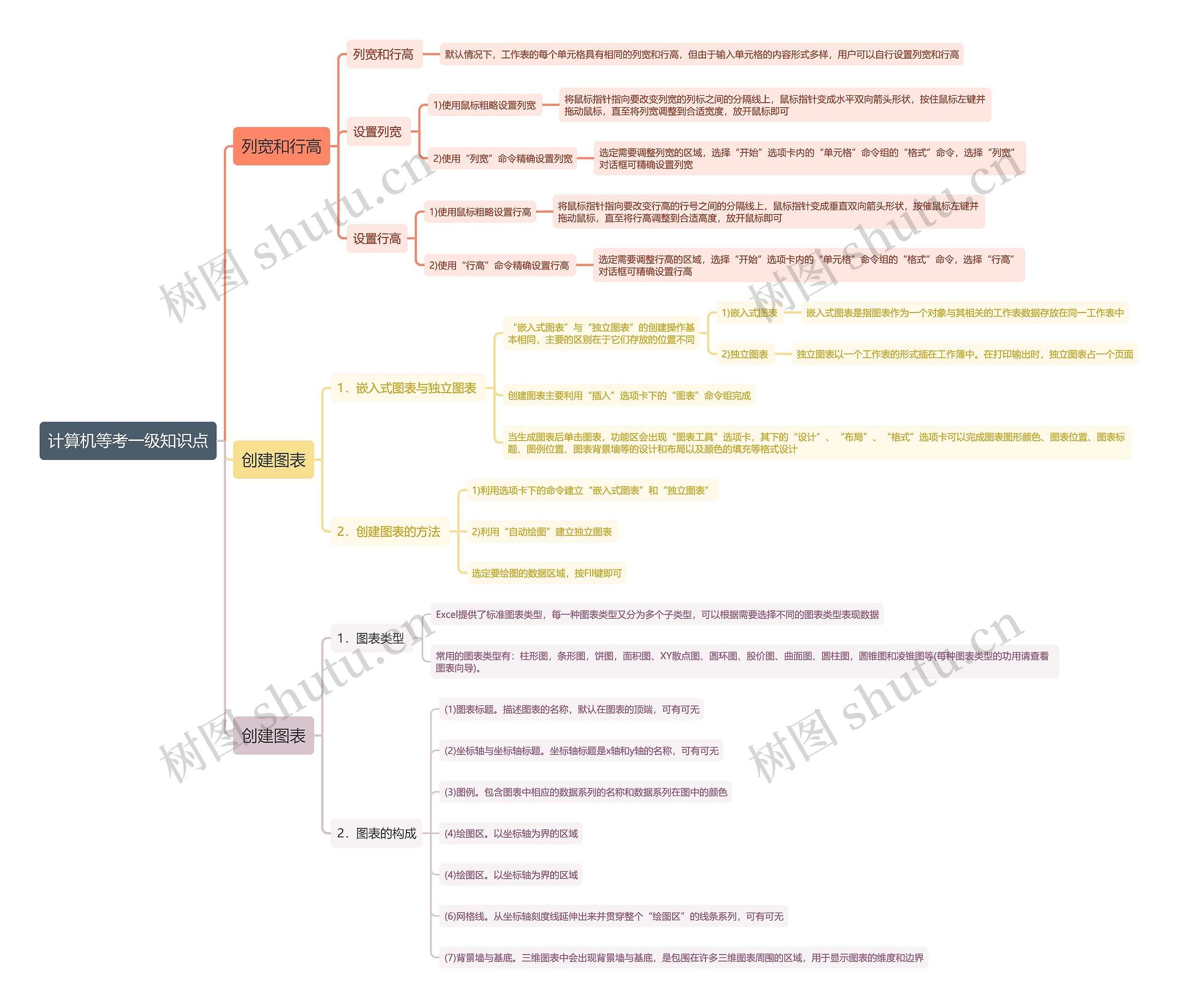
计算机等考一级知识点思维导图
树图思维导图提供 计算机等考一级知识点 在线思维导图免费制作,点击“编辑”按钮,可对 计算机等考一级知识点 进行在线思维导图编辑,本思维导图属于思维导图模板主题,文件编号是:cc2cd16543f60cf37f074f7099ab0453
思维导图大纲
计算机等考一级知识点思维导图模板大纲
列宽和行高
列宽和行高
默认情况下,工作表的每个单元格具有相同的列宽和行高,但由于输入单元格的内容形式多样,用户可以自行设置列宽和行高
设置列宽
1)使用鼠标粗略设置列宽
将鼠标指针指向要改变列宽的列标之间的分隔线上,鼠标指针变成水平双向箭头形状,按住鼠标左键并拖动鼠标,直至将列宽调整到合适宽度,放开鼠标即可
2)使用“列宽”命令精确设置列宽
选定需要调整列宽的区域,选择“开始”选项卡内的“单元格”命令组的“格式”命令,选择“列宽”对话框可精确设置列宽
设置行高
1)使用鼠标粗略设置行高
将鼠标指针指向要改变行高的行号之间的分隔线上,鼠标指针变成垂直双向箭头形状,按催鼠标左键并拖动鼠标,直至将行高调整到合适高度,放开鼠标即可
2)使用“行高”命令精确设置行高
选定需要调整行高的区域,选择“开始”选项卡内的“单元格”命令组的“格式”命令,选择“行高”对话框可精确设置行高
创建图表
1.嵌入式图表与独立图表
“嵌入式图表”与“独立图表”的创建操作基本相同,主要的区别在于它们存放的位置不同
1)嵌入式图表
嵌入式图表是指图表作为一个对象与其相关的工作表数据存放在同一工作表中
2)独立图表
独立图表以一个工作表的形式插在工作簿中。在打印输出时,独立图表占一个页面
创建图表主要利用“插入”选项卡下的“图表”命令组完成
当生成图表后单击图表,功能区会出现“图表工具”选项卡,其下的“设计”、“布局”、“格式”选项卡可以完成图表图形颜色、图表位置、图表标题、图例位置、图表背景墙等的设计和布局以及颜色的填充等格式设计
2.创建图表的方法
1)利用选项卡下的命令建立“嵌入式图表”和“独立图表”
2)利用“自动绘图”建立独立图表
选定要绘图的数据区域,按Fll键即可
创建图表
1.图表类型
Excel提供了标准图表类型,每一种图表类型又分为多个子类型,可以根据需要选择不同的图表类型表现数据
常用的图表类型有:柱形图,条形图,饼图,面积图、XY散点图、圆环图、股价图、曲面图、圆柱图,圆锥图和凌锥图等(每种图表类型的功用请查看图表向导)。
2.图表的构成
(1)图表标题。描述图表的名称,默认在图表的顶端,可有可无
(2)坐标轴与坐标轴标题。坐标轴标题是x轴和y轴的名称,可有可无
(3)图例。包含图表中相应的数据系列的名称和数据系列在图中的颜色
(4)绘图区。以坐标轴为界的区域
(4)绘图区。以坐标轴为界的区域
(6)网格线。从坐标轴刻度线延伸出来并贯穿整个“绘图区”的线条系列,可有可无
(7)背景墙与基底。三维图表中会出现背景墙与基底,是包围在许多三维图表周围的区域,用于显示图表的维度和边界
相关思维导图模板
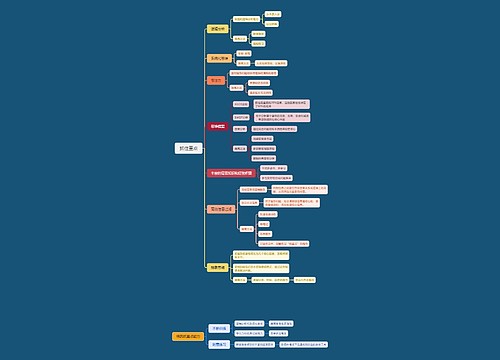

树图思维导图提供 抓住重点 在线思维导图免费制作,点击“编辑”按钮,可对 抓住重点 进行在线思维导图编辑,本思维导图属于思维导图模板主题,文件编号是:4c49e4799ddf94a339c56e46eb96a826
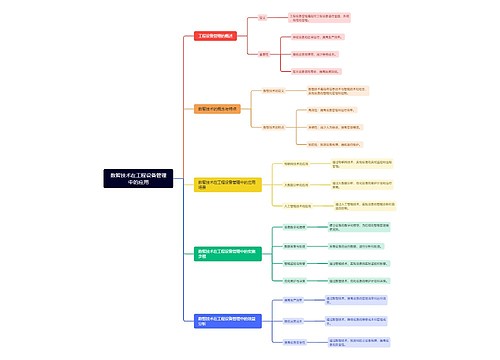
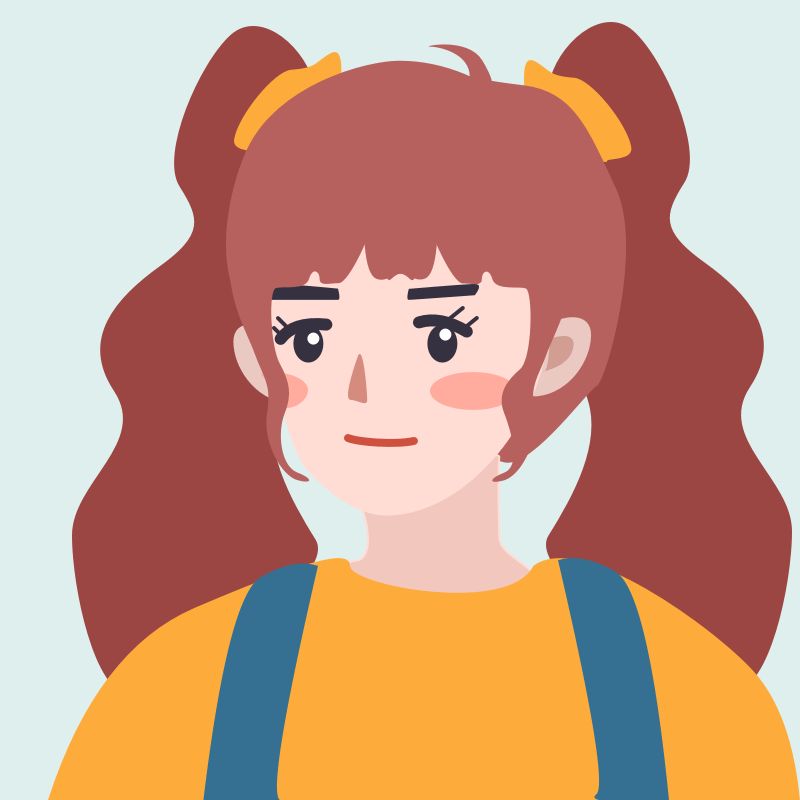
树图思维导图提供 数智技术在工程设备管理中的应用 在线思维导图免费制作,点击“编辑”按钮,可对 数智技术在工程设备管理中的应用 进行在线思维导图编辑,本思维导图属于思维导图模板主题,文件编号是:f9a2de84ad9a9ceebc96385d71be9ebe


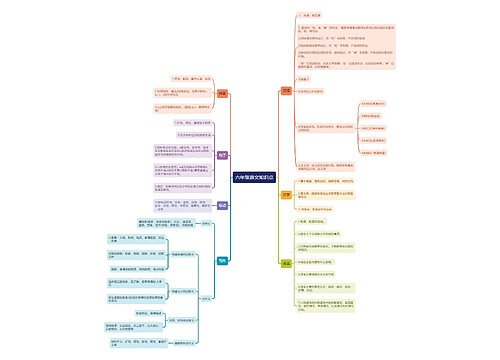
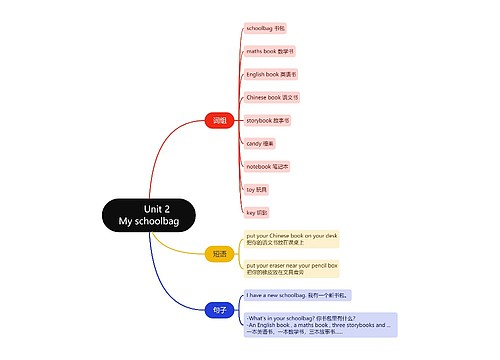

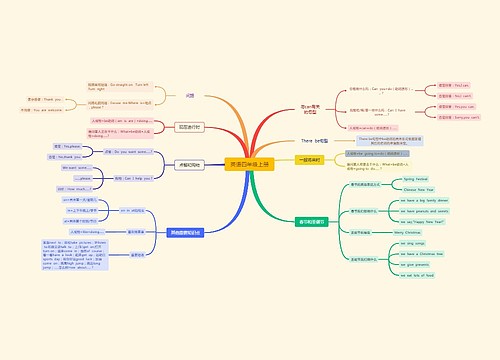
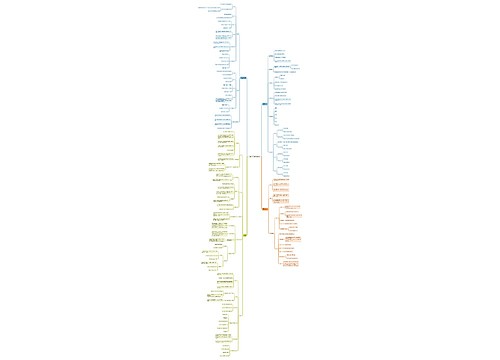
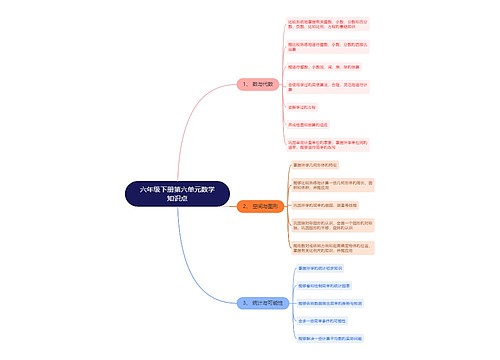
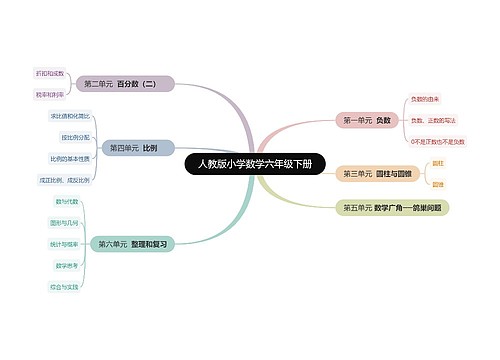
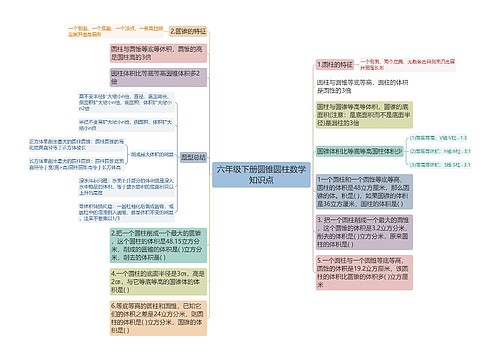

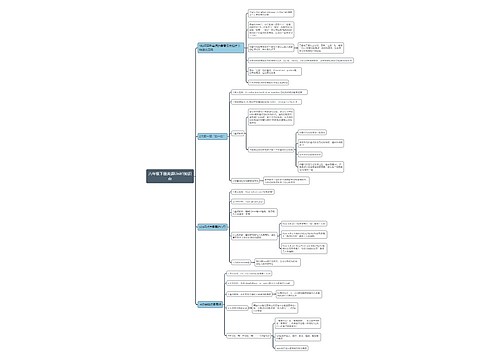
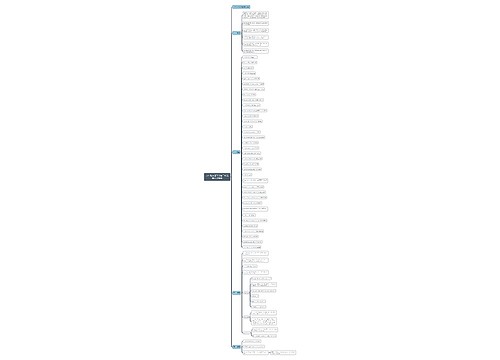

 上海工商
上海工商